Como restaurar iPhone a partir do backup do iPad
Deseja restaurar iPhone a partir do backup do iPad? N?o se preocupe. Você n?o precisa perder tempo para restaurá-lo com o iTunes. Este guia diz-lhe para fazê-lo em 3 etapas.

Sep 10, 2024 • Arquivado para: Backup de Dados do Celular • Soluções comprovadas
2 etapas para restaurar o iPhone a partir de iPad arquivo de backup
Primeiro de tudo, a sua necessidade de obter a ferramenta assistente aqui: Dr.Fone - Recuperar Dados iOS ou Dr.Fone - Mac Recovery dados iPhone (recém-suportado iOS 9 ). Este programa é 100% confiável e eficaz. Você pode usá-lo para restaurar o seu iPhone a partir de qualquer backup iPad, e visualizar o conteúdo em detalhes antes de restaurar, de decidir qual deles você deseja. Além de arquivos de backup do iPad, ele também permite que você restaurar o iPhone com o backup do iPod touch ou outro backup do iPhone.

Dr.Fone - Recuperar Dados iOS
3 métodos para recuperar contatos do iPhone 6SE/6s Plus/6s/6 Plus/6/5S/5C/5/4S/4/3GS!
- Recupera contatos diretamente do backup do iPhone,iTunes e também do iCloud.
- Recupera informações de contatos como números, nomes, emails, profissões, empresas, etc.
- Suporta iPhone 6s,iPhone 6s Plus,iPhone SE e o mais recente iOS 9 na totalidade!
- Recupera dados perdidos devido a exclusão, dispositivo desaparecido, jailbreak, atualização do iOS 9, etc.
- Permite pré-visualizar e recuperar seletivamente os seus dados desejados.
Baixe a versão de avaliao gratuita do software abaixo e instalá-lo no seu Mac.
Em seguida, vamos tentar restaurar iPhone SE, iPhone 6S Além disso, iPhone 6S, iPhone 6 Plus / 6/5 / 4S / 4 / 3GS dos arquivos de backup do iPad no etapas detalhadas juntos.
Passo 1. Extraia o arquivo de backup do iPad
Execute o programa no seu computador e encontrar o seu backup iPad. Selecione-o e clique em "Start Scan" para extrair o conteúdo para visualizao.

Agora Dr.Fone é detectado o arquivo de backup, vai demorar alguns minutos.
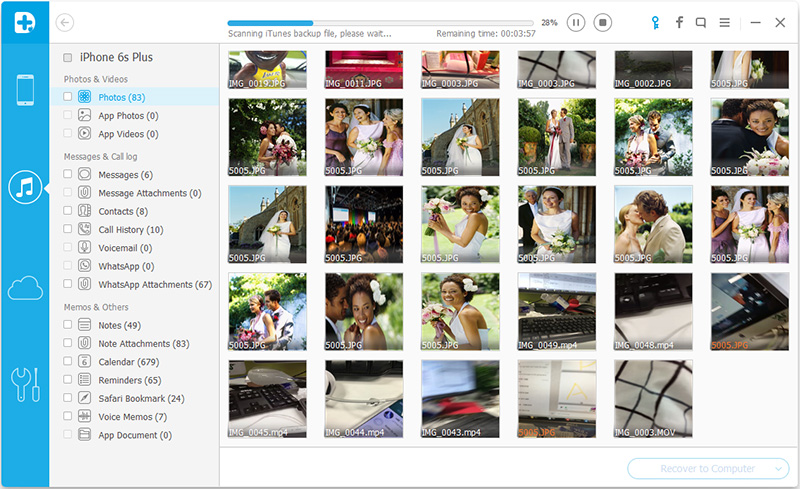
Passo 2. Restaurar iPhone a partir do arquivo de backup do iPad
Depois de extrair, você pode visualizar todo o conteúdo do seu arquivo de backup iPad. Marque aqueles que você deseja e clique em "Recuperar para Device" ou "Recuperar para computador" para salvá-los no seu computador para restaurar o seu iPhone.
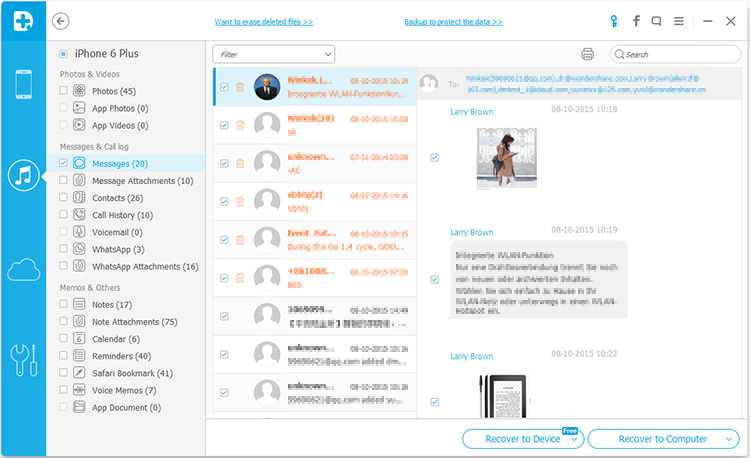
Agora você pode restaurar o seu iPhone a partir do arquivo de backup do iPad recuperado. N?o é difícil. Apenas importá-lo para o seu iTunes e passar para o seu iPhone.
Vídeo sobre como restaurar o iPhone a partir do backup do iPad
Categorias
Artigos Recomendados
Backup do Celular
- 1 Backup do iPhone
- Recuperação iPhone Call History - Recuperando o histórico de chamadas no iPhone
- 3 maneiras de restaurar o seu iPad sem iTunes
- Três Métodos para Baixar Facilmente um Backup do iCloud
- 4 métodos para fazer backup de contatos do iPhone com ou sem o iTunes
- Como salvar anotações iPhone em um computador?
- 2 Backup do Android
- 4 métodos diferentes para fazer backup do Samsung Galaxy para PC
- Backup da Conta do Samsung: Tudo o que Você Deve Saber
- Modo de Recuperação Android: como entrar no modo de recuperação em Android










Alexandre Garvalhoso
staff Editor